Durante o processo de instalação do Anniversary Update (Build 1607), o Windows 10 cria automáticamente a pasta Windows.old onde irá manter uma cópia da Build 1511 e que será a utilizada pelo sistema, caso os utilizadores por qualquer motivo queiram reverter a atualização.
Considerando que esta cópia irá ocupar vários GB, depois de termos a instalação concluída e o sistema a funcionar sem qualquer problema, deveremos ponderar se realmente necessitamos da mesma ou se simplesmente a podemos eliminar.
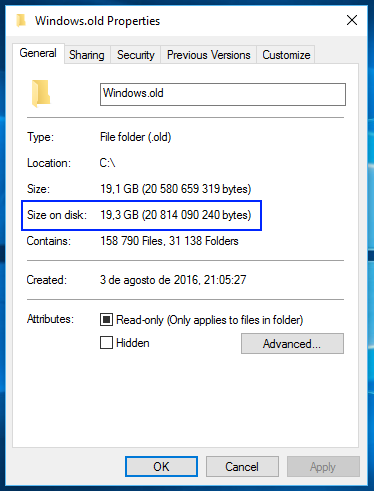
Neste caso temos duas opções, ou aguardamos 10 dias após a instalação da Build 1607 para que o Windows elimine automaticamente a pasta Windows.old (menos 21 dias que na Build 1511), ou eliminamos manualmente recorrendo às ferramentas disponibilizadas pelo sistema.
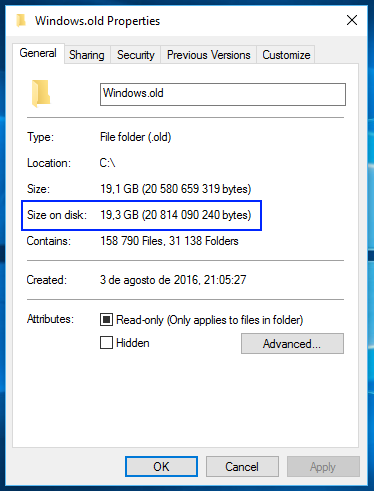
Neste caso temos duas opções, ou aguardamos 10 dias após a instalação da Build 1607 para que o Windows elimine automaticamente a pasta Windows.old (menos 21 dias que na Build 1511), ou eliminamos manualmente recorrendo às ferramentas disponibilizadas pelo sistema.
Então, se fez a instalação do Anniversary Update nos primeiros dias e não pensa reverter para a Build 1511, veja quais os passos para recuperar espaço em disco:
Através da combinação de teclas “WIN + I” vamos aceder a “Settings” e clicar em “System”.
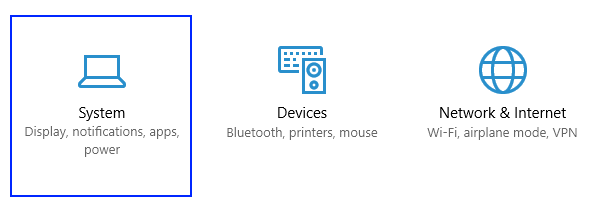
No painel esquerdo vamos clicar em “Storage” e no painel direito, vamos clicar na Drive onde o Windows 10 está instalado, normalmente C:.
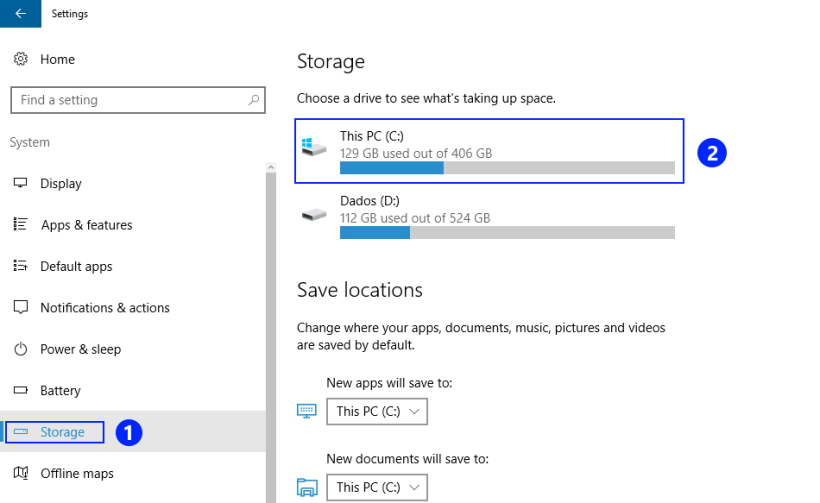
Depois de calculado todo o espaço ocupado em C:, vamos clicar na opção “Temporary files”.
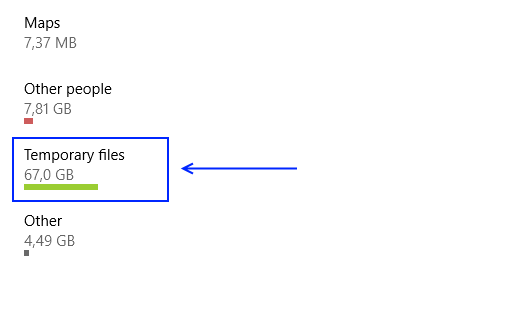
A seguir, vamos marcar a opção “Previous version of Windows” e clicar em “Remove Files” para libertar o espaço indicado, neste caso 17.1 GB.
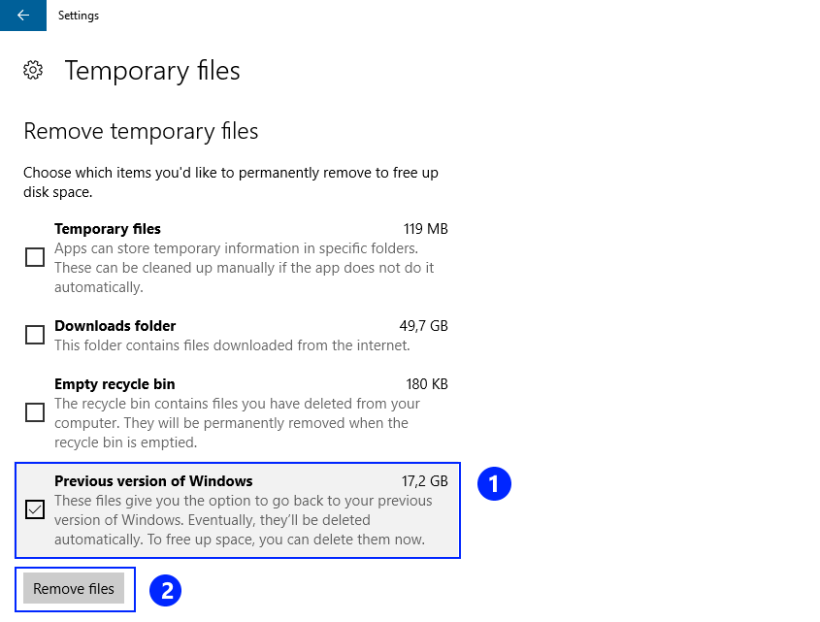
Caso queira utilizar o método clássico (Disk Cleanup), poderá proceder da seguinte forma:
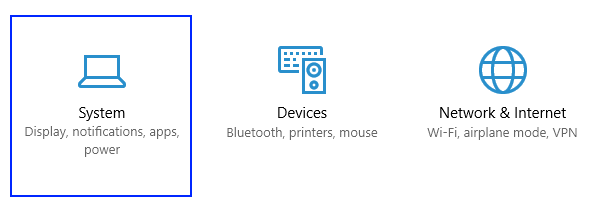
No painel esquerdo vamos clicar em “Storage” e no painel direito, vamos clicar na Drive onde o Windows 10 está instalado, normalmente C:.
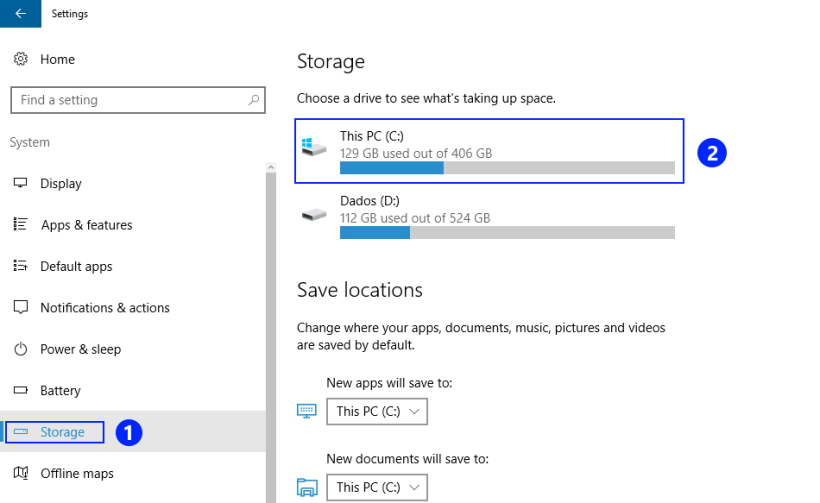
Depois de calculado todo o espaço ocupado em C:, vamos clicar na opção “Temporary files”.
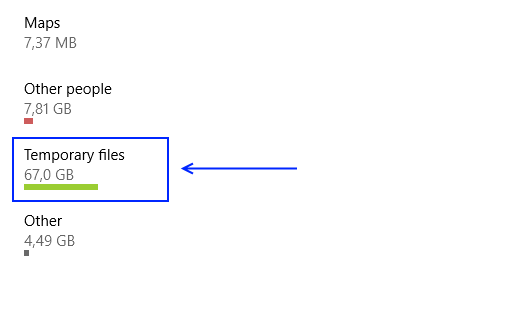
A seguir, vamos marcar a opção “Previous version of Windows” e clicar em “Remove Files” para libertar o espaço indicado, neste caso 17.1 GB.
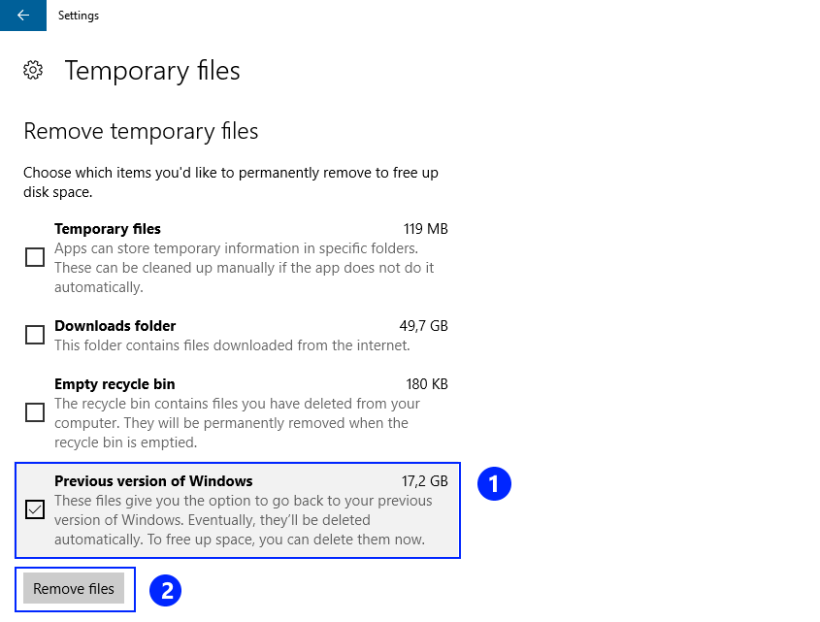
Caso queira utilizar o método clássico (Disk Cleanup), poderá proceder da seguinte forma:
Vamos abrir o File Explorer através da combinação de teclas “WIN + E”.
Vamos clicar com o botão direito do rato no Disco C: e em seguida, clicar em “Properties”.
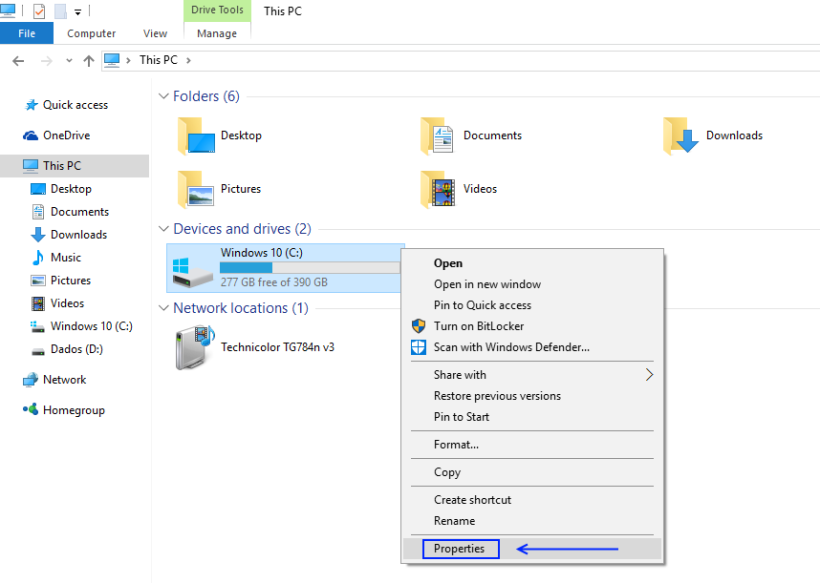
Vamos clicar em “Disk Cleanup” e aguardar que o espaço a libertar seja calculado.
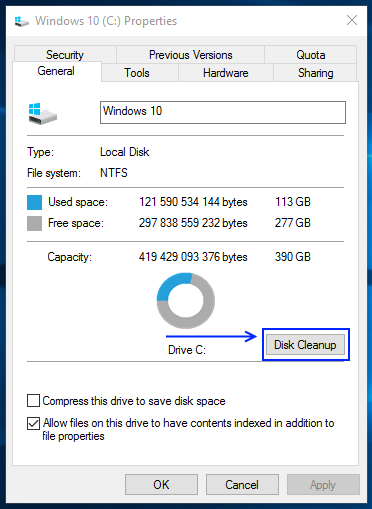
Depois deste passo, vamos clicar em “Cleanup system files”.
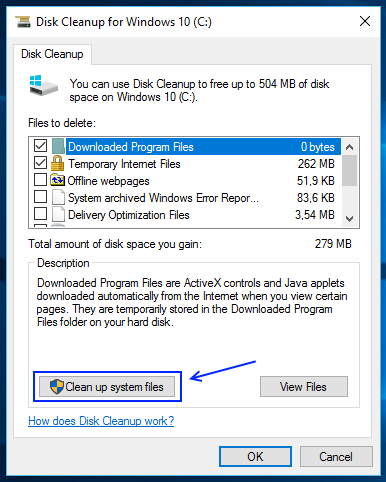
Depois de recalculado novamente o espaço a libertar, vamos marcar as opções “Previous Windows installation(s)” e “Temporary Windows installation files” e por fim, clicar em OK para iniciar a limpeza destes ficheiros. Neste caso o espaço recuperado rondará os 23 GB.
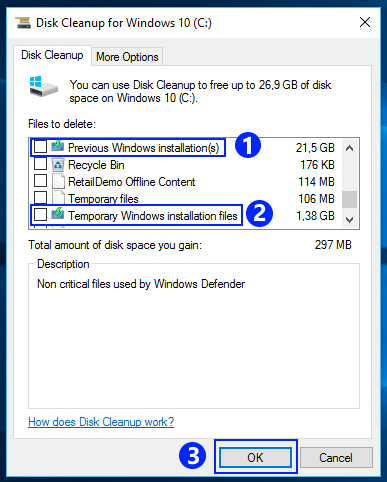
Link original: https://itonlineblog.wordpress.com/2016/08/09/guias-it-online-como-recuperar-espaco-em-disco-apos-a-instalacao-do-anniversary-update-build-1607/
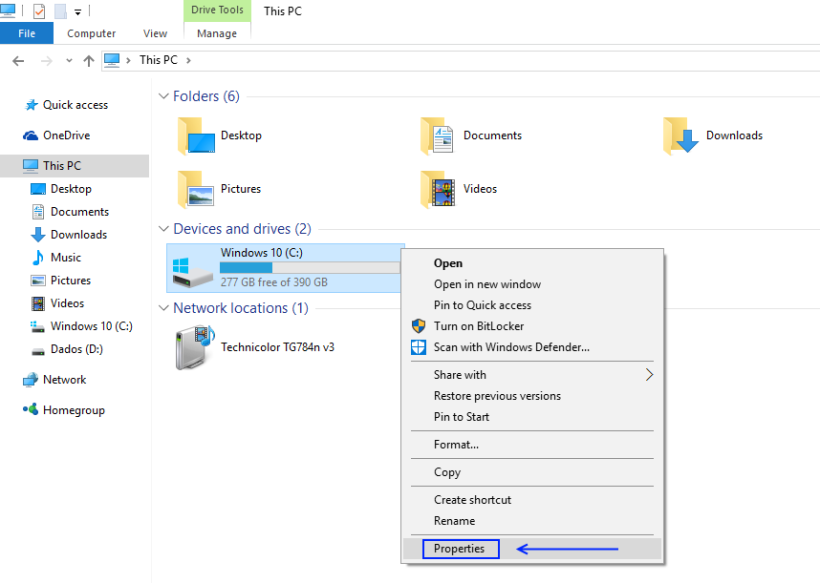
Vamos clicar em “Disk Cleanup” e aguardar que o espaço a libertar seja calculado.
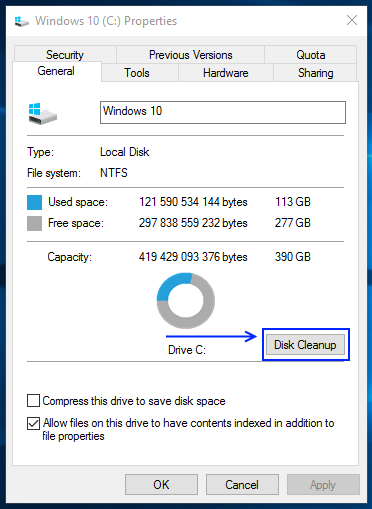
Depois deste passo, vamos clicar em “Cleanup system files”.
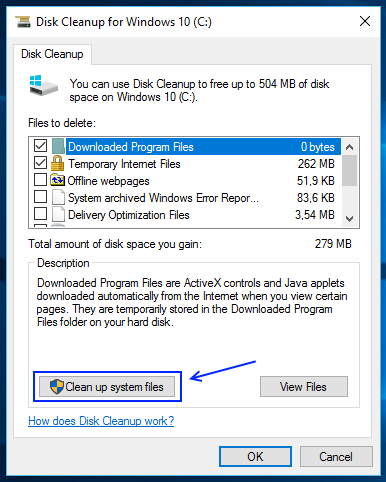
Depois de recalculado novamente o espaço a libertar, vamos marcar as opções “Previous Windows installation(s)” e “Temporary Windows installation files” e por fim, clicar em OK para iniciar a limpeza destes ficheiros. Neste caso o espaço recuperado rondará os 23 GB.
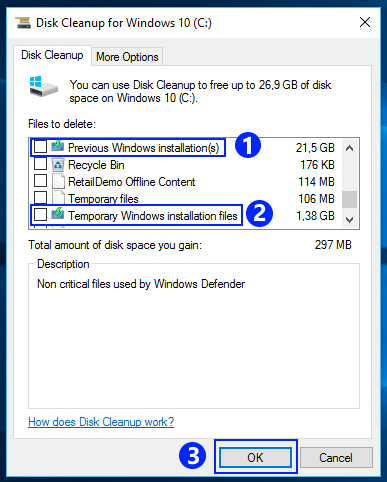
Link original: https://itonlineblog.wordpress.com/2016/08/09/guias-it-online-como-recuperar-espaco-em-disco-apos-a-instalacao-do-anniversary-update-build-1607/

Nenhum comentário:
Postar um comentário